samba实现ubuntu与Windows间的文件共享的配置记录
本文简单记录用 samba服务器 实现的 Windows10系统 与基于VMware的 Ubuntu系统 之间 文件共享 的配置方法,配置完成后就可以实现Windows和Linux 跨平台编译代码、文件互传等操作。配置过程概括如下:
- Ubuntu命令行安装samba
- 配置smb.conf文件
- 创建共享目录并为其设置访问权限
- 获取Ubuntu中共享目录的ip地址
- 通过第4步的ip地址,在windows中访问samba的共享目录
- 简单测试
1、安装samba
Ubuntu命令行中输入sudo apt-get install samba
如果提示输入密码,输入你Ubuntu账户的密码即可(无回显)
输入完成后等待samba下载安装成功即可。
由于我是配置成功后写的记录文档,就偷个懒不重新装了,我输入以上命令后显示下图所示内容

samba安装成功后就可以继续接下来的配置
2、配置smb.conf文件
这里只是记录,一来作为备忘,二来分享给广大网友,具体配置的功能说明不做解释,想了解的朋友请自行度娘昂
在命令行中输入vim /etc/samba/smb.conf
提示没有安装vim的可以参考https://blog.csdn.net/qq_27006271/article/details/107726431把vim安装一下,再输入以上命令(或者直接把vim改为vi)。
这时你就进入了smb.conf这个配置文件的编辑界面,二话不说,直接鼠标滚轮划到最后一行,按下 i 键进入INSERT模式进行编辑,左下角看到  则表示成功进入INSERT模式。
则表示成功进入INSERT模式。
在配置文件的末尾输入下图红色框中的内容:
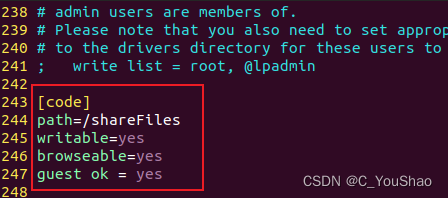
然后按下Esc键退出编辑模式,再输入:wq!命令保存退出即可。
重启samba服务器:
输入pkill smbd命令,回车,杀掉进程
输入smbd命令,回车,开启进程
3、创建共享目录并为其设置访问权限
- 创建共享目录
输入mkdir /shareFiles
这里文件目录名要和上一步红框中path后面的名称保持一致 - 为该目录设置访问权限
输入chmod 777 /shareFiles。
liunx中的权限有wr和x,分别代表的是写、读、可执行,详情自行度娘了解。
以上命令代表赋予了共享目录所有权限,也可以按自己的需求自行更改。
4、获取Ubuntu系统当前ip地址
这一步很关键,在Windows连接samba共享目录时要用到。
在ubuntu命令行输入:ifconfig
找到samba的IP地址,如下红框部分所示:
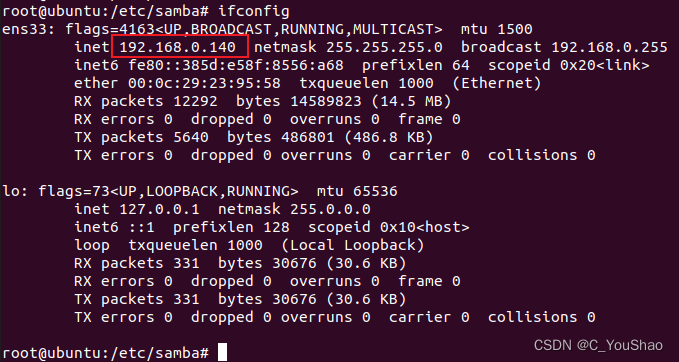
5、windows连接共享目录
OK,临门一脚了
按下Win+R键,输入\\192.168.0.140,注意是两个\,不要弄错,后面这一串数字就是你上一步看到的IP地址
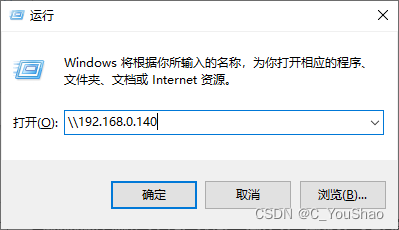
按下回车键,如果看到如下窗口则表示访问共享目录成功:
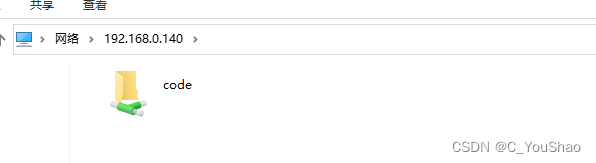
这个code文件夹就是我们前面在smb.conf文件中配置的共享文件目录。
注 意 这个IP地址每次在重启虚拟机后就可能会变,我们只需要重复第4、5两步就好了(获取ubuntu的ip,win10重新连接samba共享目录)
6、测试配置成功与否
- 在Windows中新建文件,并输入内容
在Windows中直接打开上一步看到的code文件夹

新建一个txt文件,随便输入一些东西进去(文件名和文件内容最好是英文,中文在linux中可能会出现乱码)
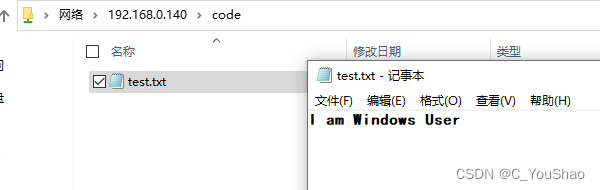
- 在Linux中查看Windows中新建的文件中的内容
直接输入命令cat /shareFiles/test.txt

- 同样,Linux在共享目录中写入的文件也能在Windows中看到,这里就不再演示了。
以上就是本文所有分享内容,如果对你有用的话不妨点赞、评论互动。
仅作简单记录,如有错误欢迎各位大咖指出。
参考链接: